

Pokud jde o budovĂĄnĂ poÄĂtaÄe, mĹŻĹžete diskutovat, kterĂŠ komponenty jsou dĹŻleĹžitÄjĹĄĂ. Budete zĹejmÄ trĂĄvit vĂce penÄz na jakĂ˝koli zdroj pro lepĹĄĂ PC. To znamenĂĄ, Ĺže na jakĂŠmkoli poÄĂtaÄi nebo notebooku, jedinou dĹŻleĹžitou nenahraditelnou hardwarovou komponentou je pevnĂ˝ disk. Data jsou uloĹžena na vaĹĄĂ jednotce. Pokud se vaĹĄe jednotka blĂŞà ke konci svĂŠho Ĺživota nebo mĂĄte problĂŠmy s nĂ, mĹŻĹže bĂ˝t Äas podĂvat se na moĹžnosti zĂĄruÄnĂ opravy. StejnÄ jako u jakĂŠkoli zĂĄruky, budete pravdÄpodobnÄ nejprve potĹebovat identifikovat vĂĄĹĄ hardware. PevnĂŠ disky a jednotky pevnĂŠho disku jsou identifikovĂĄny prostĹednictvĂm sĂŠriovĂŠho ÄĂsla. Pokud nechcete otevĹĂt pracovnĂ plochu nebo notebook pro nalezenĂ sĂŠriovĂŠho ÄĂsla pevnĂŠho disku z pĹĂkazovĂŠho ĹĂĄdku.
OtevĹete pĹĂkazovĂ˝ ĹĂĄdek v systĂŠmu Windows. Na panelu hledĂĄnĂ systĂŠmu Windows zadejte pĹĂkaz CMD a z uvedenĂ˝ch vĂ˝sledkĹŻ vyberte pĹĂkazovĂ˝ ĹĂĄdek. HDD a SDD majĂ dva typy sĂŠriovĂ˝ch ÄĂsel. PrvnĂ je ÄĂslo "objem". VĂĄĹĄ HDD / SDD je rozdÄlen na dalĹĄĂ jednotky. JednĂĄ se v podstatÄ o svazky. KaĹždĂ˝ svazek mĂĄ svĂŠ vlastnĂ sĂŠriovĂŠ ÄĂslo, kterĂŠ mu pĹidÄluje operaÄnĂ systĂŠm. NemĂĄ to nic spoleÄnĂŠho s aktuĂĄlnĂm hardwarem, ale stĂĄle ho mĹŻĹžete najĂt pĹĂkazovĂ˝m ĹĂĄdkem.
Zadejte nĂĄsledujĂcĂ pĹĂkaz:
vol C:
MĹŻĹžete nahradit pĂsmeno C kterĂ˝ chcete najĂt sĂŠriovĂŠ ÄĂslo pro.
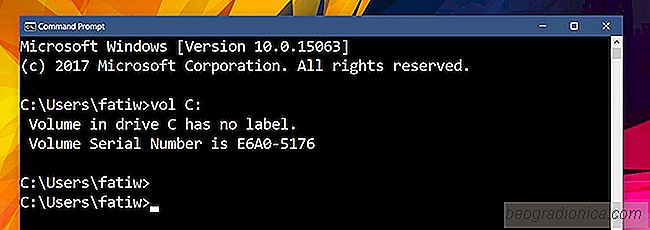
ZjistĂte, Ĺže zatĂmco jednotka C na mĂŠm systĂŠmu mĂĄ sĂŠriovĂŠ ÄĂslo, nemĂĄ ŞådnĂ˝ ĹĄtĂtek. Pokud vĂĄĹĄ svazek neobsahuje ĹĄtĂtek, nemusĂte se o nic starat. OznaÄenĂ je pole moĹžnostĂ pro jednotky. Je to jen jmĂŠno, kterĂŠ jste udÄlali. LidĂŠ obvykle nenahlĂĄdajĂ jednotky v systĂŠmu. Pokud byste mÄli spustit stejnĂ˝ pĹĂkaz na jednotce USB, kterou jste pojmenovali, pravdÄpodobnÄ dostanete ĹĄtĂtek.

Osm nejlepĹĄĂch ÄteÄek RSS pro Windows 10
. BohatĂ˝ souhrn webĹŻ (RSS) je formĂĄt webovĂŠho zdroje, kterĂ˝ umoĹžĹuje uĹživatelĹŻm pĹĂstup k neustĂĄle se vyvĂjejĂcĂmu obsahu webu ze svĂ˝ch pĹihlĂĄĹĄenĂ˝ch strĂĄnek. Tyto kanĂĄly lze ÄĂst pomocĂ ÄteÄek krmiv nebo softwaru pro sdruĹžovĂĄnĂ zprĂĄv. Pro ty z nĂĄs, kteĹĂ konzumujĂ obsah en masse, je dĹŻleĹžitĂŠ nalĂŠzt sprĂĄvnou RSS ÄteÄku.

Jak pĹistupovat k systĂŠmu BIOS na poÄĂtaÄi
BIOS je zĂĄkladnĂ vstupnĂ / vĂ˝stupnĂ systĂŠm, kterĂ˝ kaĹždĂ˝ notebook a pracovnĂ plocha na trhu pĹichĂĄzĂ. Obvykle jej nemusĂte pouĹžĂvat, pokud mĂĄte nainstalovanĂ˝ systĂŠm Windows. Ve skuteÄnosti je na tom jen malĂ˝ dĹŻvod, proÄ je tĹeba je zpĹĂstupnit. To znamenĂĄ, Ĺže to nenĂ nÄco, co se nikdy nemusĂte mÄnit. SystĂŠm BIOS obsahuje nastavenĂ systĂŠmu, kterĂĄ byste moĹžnĂĄ mÄli nÄkdy zmÄnit.